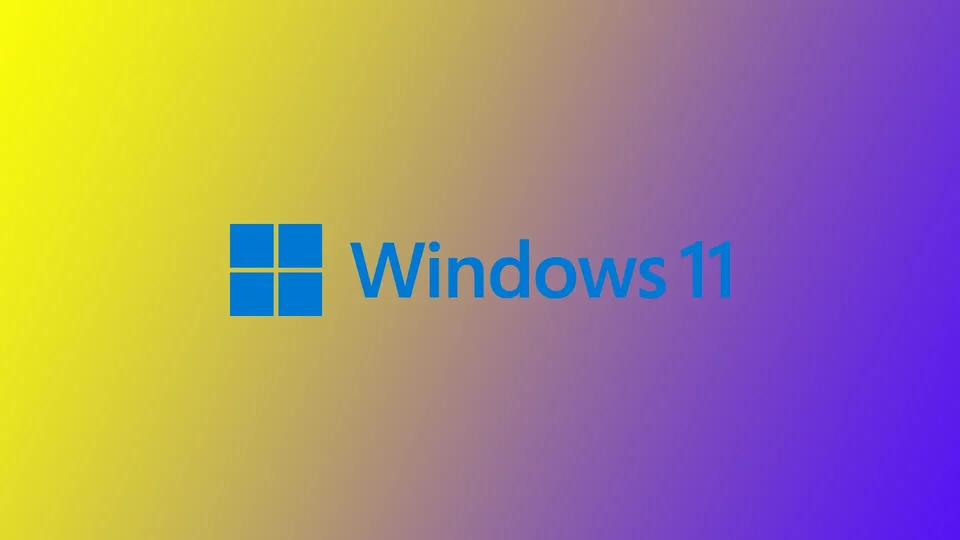远程桌面是Windows 11中的一项功能,允许你从不同的地方访问你的计算机。无论你是在家工作,还是在路上,或者需要从其他设备访问你的文件,远程桌面都是一个方便的解决方案。在你的Windows 11设备上启用远程桌面是一个简单的过程,只需几个步骤就可以完成。然而,这个功能有几个限制。
如何使用设置在Windows 11上启用远程桌面
使用 “设置 “应用程序在Windows 11上启用远程桌面是很简单的。按照下面的步骤,在你的Windows 11设备上启用远程桌面:
- 点击开始菜单,然后点击齿轮图标,打开设置应用程序。
- 在设置应用程序中,点击系统选项。
- 在左边的菜单中,点击远程桌面选项。
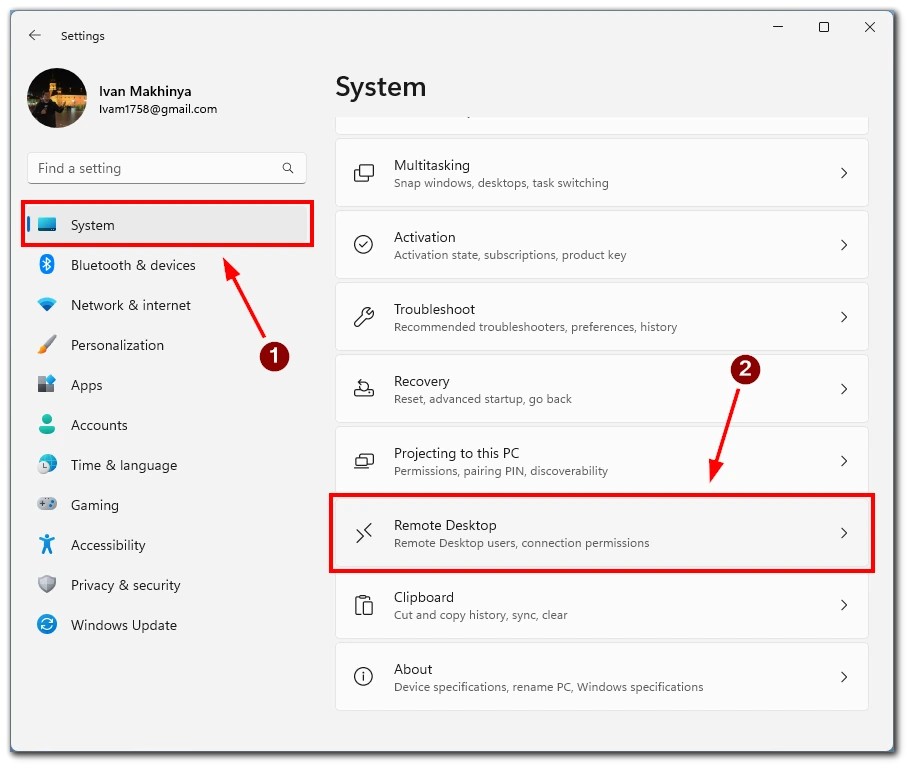
- 在设置中把远程桌面的开关拨到开的位置。
- 接下来,用 “确认 “按钮确认你的行动。
- 为了加强通过远程桌面连接时的安全性,建议勾选 “要求设备使用网络级认证 “的选项。通过启用该选项,你必须提供远程PC的Windows用户账户密码,以便在本地网络上验证自己。一旦认证成功,你就可以访问Windows登录屏幕。这提供了一个额外的安全层,确保只有授权用户可以连接到远程PC。
在你的Windows 11设备上启用了远程桌面后,你现在可以使用远程桌面从其他设备连接到你的电脑。你可能需要配置你的路由器或防火墙设置,以允许传入远程桌面连接。
如何在Windows 11上使用远程桌面连接到你的电脑
现在你已经在你的Windows 11设备上启用了远程桌面,你可以使用远程桌面从另一个设备连接到你的电脑。下面是如何使用远程桌面桌面应用程序和移动应用程序的方法:
使用远程桌面应用程序:
- 进入微软商店,搜索 “微软远程桌面“。在你的设备上下载并安装该应用程序。
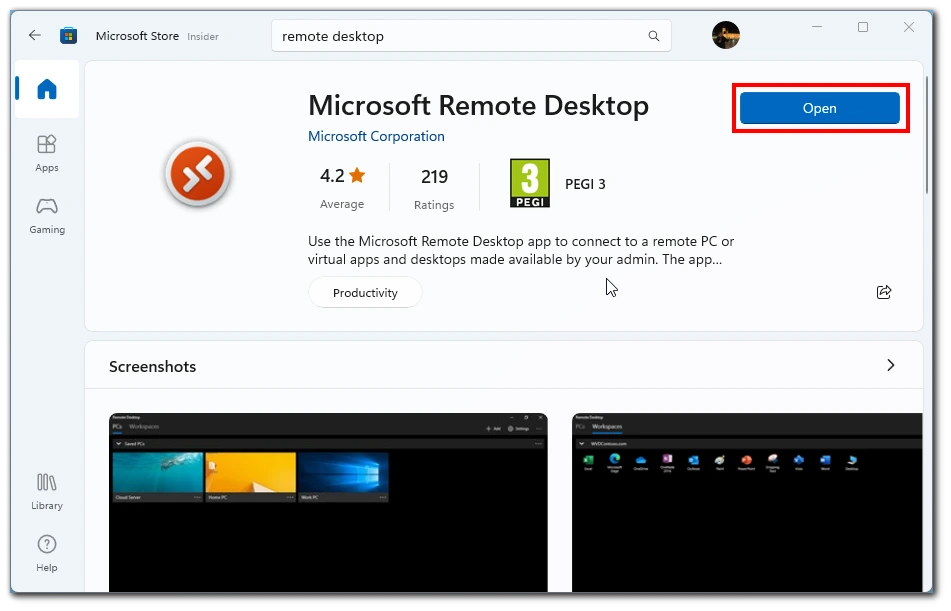
- 在应用程序中,点击左上角的 “+添加 “按钮并点击PC。
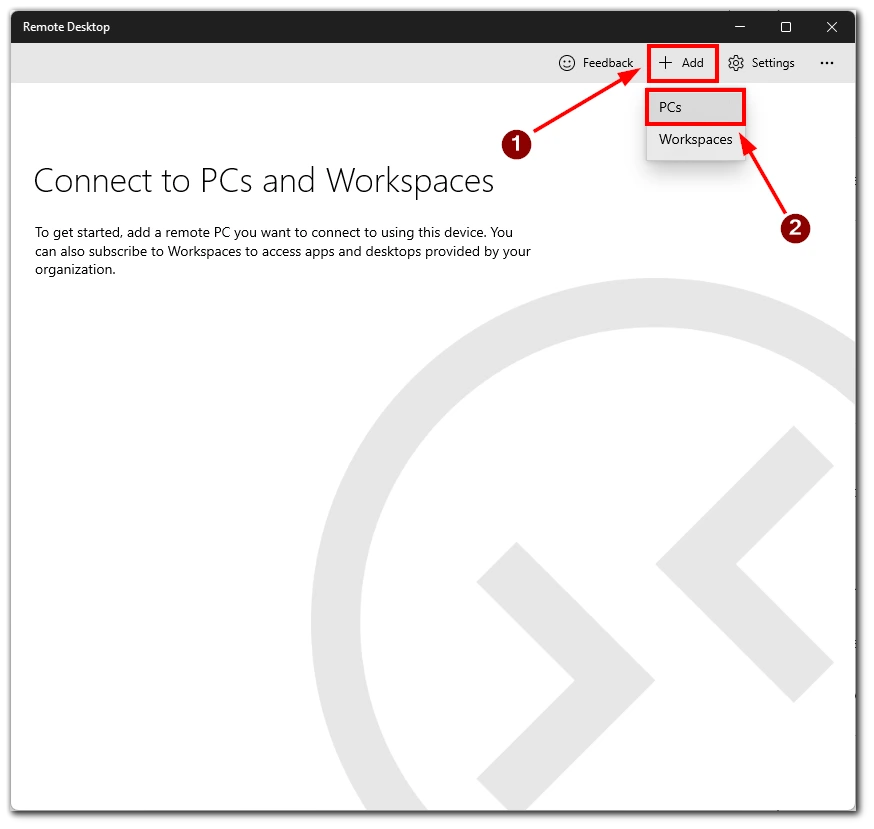
- 输入远程电脑的名称或IP地址,然后点击保存。
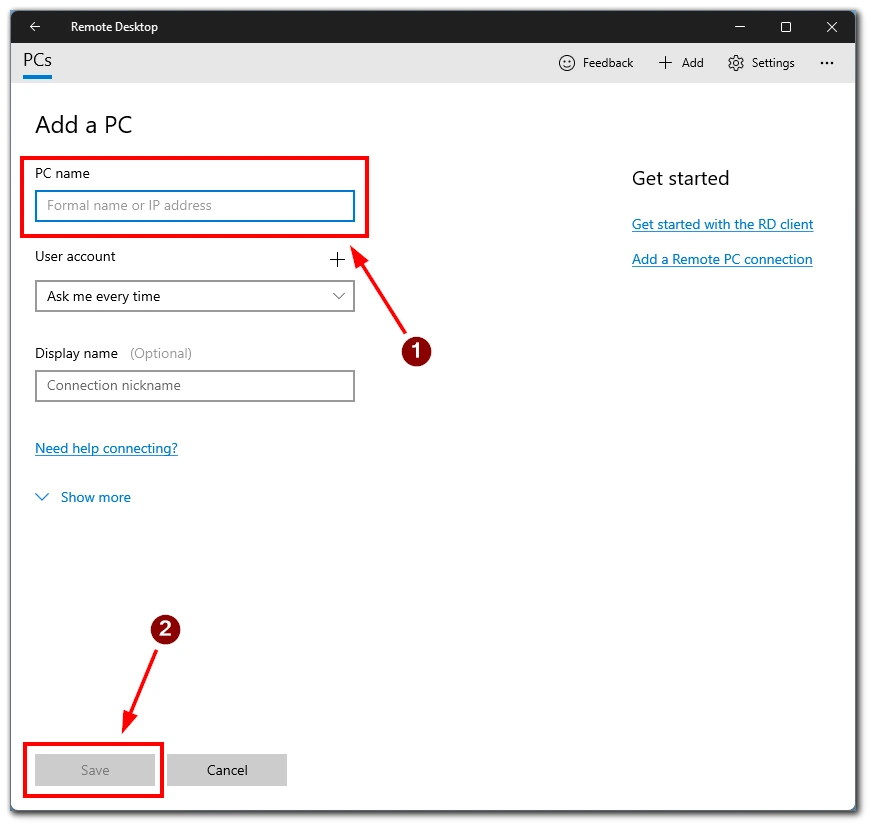
- 点击你添加的远程电脑,然后点击 “连接”。远程桌面连接将被建立,你将在你的设备上看到远程桌面。
使用远程桌面移动应用程序:
- 进入App Store或Google Play Store,搜索 “Microsoft Remote Desktop“。在你的移动设备上下载并安装该应用程序。
- 一旦该应用程序被安装,在你的智能手机或平板电脑上打开它,点击应用程序右上角的 “+“按钮,然后点击添加PC。
- 在电脑名称栏中输入远程电脑的名称或IP地址,然后点击保存。
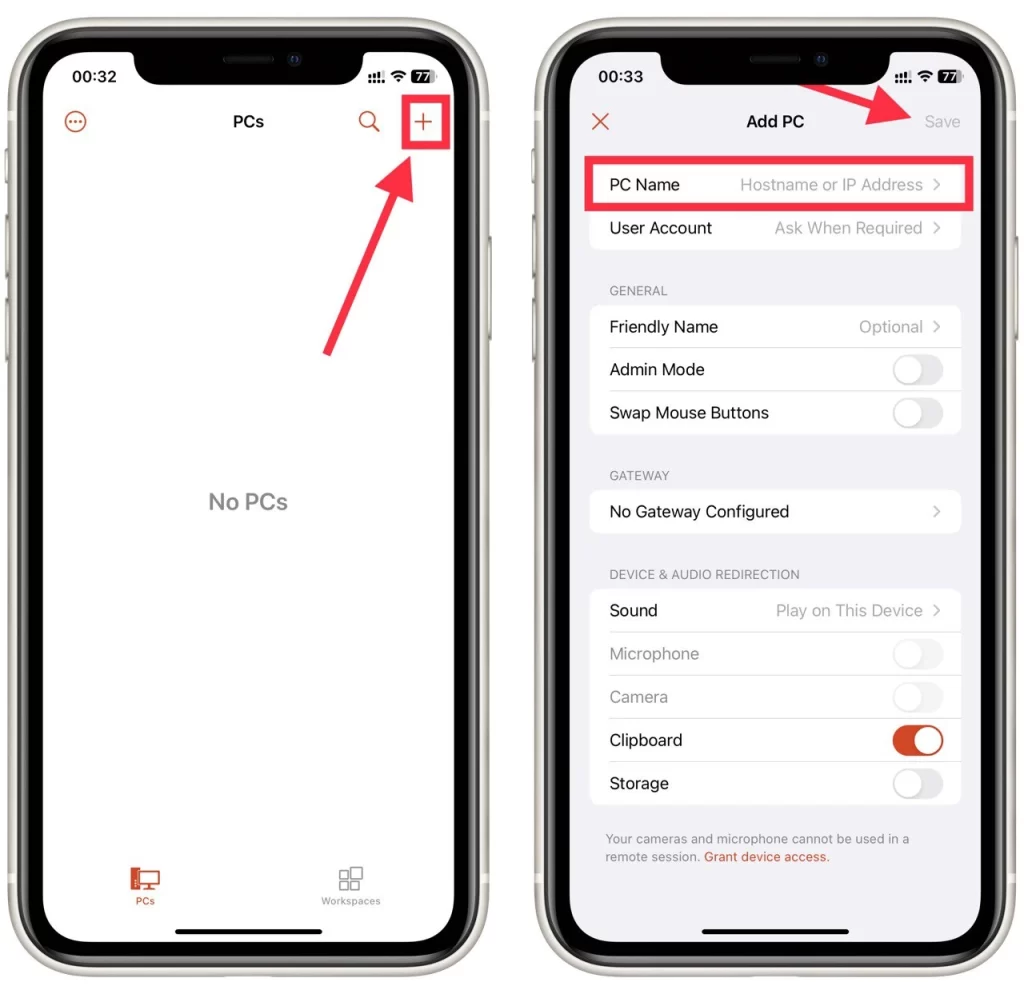
- 点选你添加的远程电脑,然后点选连接。远程桌面连接将被建立,你将在你的移动设备上看到远程桌面。
在这两种情况下,你可能需要配置你的路由器或防火墙设置,以允许传入远程桌面连接。此外,请记住,如果你的设备靠电池供电或处于睡眠模式,远程桌面可能无法工作。
Windows 11上的远程桌面系统要求是什么?
远程桌面是Windows 11的一个内置功能,允许你从另一个设备连接到你的电脑。虽然远程桌面是一个有价值的远程访问计算机的工具,但重要的是要确保你的计算机满足远程桌面正常运行的系统要求。以下是在Windows 11上使用远程桌面的系统要求:
- Windows 11专业版或企业版:远程桌面只适用于Windows 11的专业版和企业版。如果你有一个Windows 11的家庭版,你将无法使用远程桌面。
- 网络连接:要使用远程桌面,你的电脑必须通过Wi-Fi或以太网连接到网络。
- 防火墙设置:远程桌面使用远程桌面协议(RDP),该协议被Windows防火墙阻止而默认。你需要配置你的防火墙设置以允许远程桌面连接。
- 用户账户:你需要一个具有管理权限的账户,以便在你的电脑上启用远程桌面。你可以创建一个新的用户账户或使用现有的账户。
- 硬件要求:为了确保流畅的远程桌面体验,你的电脑应该有足够的硬件资源,如快速的处理器、足够的内存和足够的存储空间。确切的要求将取决于你所运行的应用程序和远程连接的用户数量。
你可以在Windows 11上使用远程桌面,从另一个地方远程访问你的计算机,只要确保你的计算机满足这些系统要求。
你可以用哪些第三方应用程序来远程控制你的Windows 11电脑
除了Windows 11上内置的远程桌面功能外,还有几个第三方应用程序可以用来远程控制你的电脑。以下是一些流行的选项:
淘宝网
TeamViewer是一个流行的远程控制软件,允许用户从另一个设备远程访问和控制他们的PC。它同时支持Windows和Mac操作系统以及移动设备。要使用TeamViewer,你需要在你想远程访问的设备和你要用来连接的设备上下载并安装该软件。
桌子
AnyDesk是一个轻量级和快速的远程控制软件,允许用户从任何地方访问他们的PC。它提供的功能包括:文件传输、远程打印和会话记录。AnyDesk可用于Windows、Mac和Linux操作系统。
Chrome远程桌面
Chrome远程桌面是谷歌浏览器的一个免费扩展,允许用户从另一个设备远程访问他们的电脑。要使用Chrome远程桌面,你需要在你想远程访问的设备上下载并安装该扩展,你要用它来连接。
在选择用于远程控制的第三方应用程序时,确保彻底研究该应用程序,并确保它的功能和安全措施能够满足你的需求。配置你的路由器或防火墙设置对于允许第三方应用程序的传入连接也很重要。